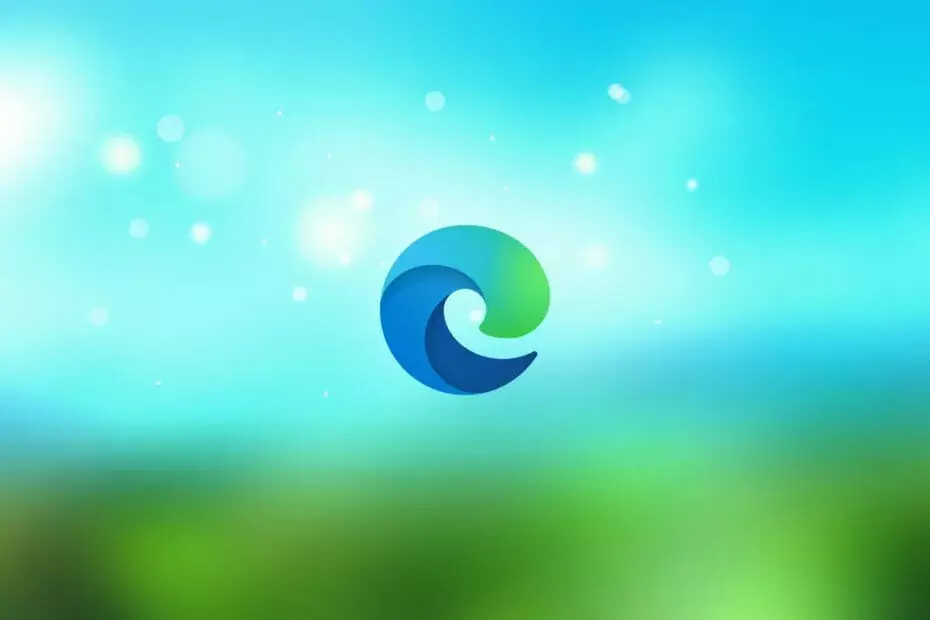Zaslužite si boljši brskalnik! 350 milijonov ljudi dnevno uporablja Opera, popolno navigacijsko izkušnjo z različnimi vgrajenimi paketi, povečano porabo virov in odličnim dizajnom.Opera lahko naredi naslednje:
- Enostavna selitev: uporabite pomočnika Opera za prenos obstoječih podatkov, kot so zaznamki, gesla itd.
- Optimizirajte porabo virov: vaš RAM pomnilnik se uporablja bolj učinkovito kot Chrome
- Izboljšana zasebnost: integriran brezplačen in neomejen VPN
- Brez oglasov: vgrajeni blokator oglasov pospeši nalaganje strani in ščiti pred rudarjenjem podatkov
- Prenesite Opera
Neželeni oglasi in pojavna okna so prisotni na večini spletnih mest in bi lahko bili zelo moteči. Različni brskalniki se po svoje borijo proti neželenim pojavnim oknom in oglaševalski programski opremi, v tem članku pa vam bomo pokazali, kako odstraniti te nadležne oglase v Microsoft Edge.

Kako odstraniti pojavna okna, oglaševalsko programsko opremo in oglase iz Microsoft Edge v sistemu Windows 10
Blokiraj pojavna okna v programu Microsoft Edge
Microsoft ve, da so lahko različna pojavna okna moteča, zato je v Microsoft Edge vključil možnost blokiranja pojavnih oken, zato vam za to ni treba namestiti nobenega drugega programa ali vtičnika. Evo, kako blokirate pojavna okna v programu Microsoft Edge z nekaj kliki:
- Odprite Microsoft Edge in pojdite na meni s pikami
- Pojdite v Nastavitve in nato na

- Zdaj samo označite možnost blokiranja pojavnih oken in že ste pripravljeni.

Ko vklopite možnost Blokiraj pojavna okna, vas nadležni pojavni oglasi ne bodo več motili. Vedeti pa morate, da nekatera spletna mesta uporabljajo pojavna okna, na primer registracijo na spletnem mestu vaše banke, in da tega ne boste mogli dostopate do te funkcije, če imate vklopljeno zaviralno okno, vendar zdaj veste, kako jo omogočiti, tako da ne bo problem.
Odstranite oglaševalsko programsko opremo iz Microsoft Edge
Različne orodne vrstice ali iskalniki po meri so lahko enako moteči kot pojavna okna, zato jih morate tudi odstraniti. Te orodne vrstice so pogosto del namestitve neke druge programske opreme, ki ste jo dejansko namestili, vendar so popolnoma nepotrebne. Na žalost Microsoft ni vključil možnosti odstranjevanja oglasne programske opreme v programu Microsoft Edge, zato boste morali to storiti sami. Če želite izvedeti, kako odstraniti orodne vrstice, oglaševalsko in drugo crapware, si oglejte našo članek o bloatwareu, in našli boste rešitev.
Odstranite oglase iz Microsoft Edge
In zdaj nekaj, kar vas verjetno najbolj zanima, kako popolnoma odstraniti oglase iz Microsoft Edge. Večina drugih spletnih brskalnikov ima posebne vtičnike za blokiranje oglasov, ki jih morajo le namestiti vtičnikov, vendar Microsoft Edge nima takega vtičnika, zato bomo morali najti drugo možnost rešitev. Za blokiranje oglasov v programu Microsoft Edge morate storiti naslednje:
- Prenesite to Datoteka HOSTS.ZIP, ki ga zagotavlja winhelp2002.mvps.org
- Izvlecite vse datoteke iz zip mape kjer koli
- Zaženite mvps.bat kot skrbnik in pustite, da se postopek konča
S tem boste samodejno uredili vse datoteke gostitelja, zato vam ni treba ničesar početi ročno. Spremenjene datoteke HOST pa lahko povzročijo, da se spletna mesta nalagajo počasi, kar je lahko tako nadležno kot oglaševanje na spletnih mestih. Na srečo obstaja tudi rešitev za to, ker sledite naslednjim korakom:
- Pojdite na Iskanje, vnesite regedit in odprite urejevalnik registra
- Pomaknite se na naslednjo pot:
- HKEY_LOCAL_MACHINE \ SYSTEM \ CurrentControlSet \ Services \ Dns \ CacheParameters
- Ustvarite novo vrednost DWORD »MaxCacheTtl« in nastavite vrednost na 1
- Ustvarite nov DWORD »MaxNegativeCacheTtl« in nastavite vrednost na 0
- Zaprite urejevalnik registra in znova zaženite računalnik
Po izvedbi teh popravkov registra je treba v vašem brskalniku Microsoft Edge blokirati vse oglase, spletna mesta pa se morajo tudi normalno naložiti.
Preberite tudi: Popravek: KERNEL_DATA_INPAGE_ERROR v sistemu Windows 10
 Še vedno imate težave?Popravite jih s tem orodjem:
Še vedno imate težave?Popravite jih s tem orodjem:
- Prenesite to orodje za popravilo računalnika ocenjeno z odlično na TrustPilot.com (prenos se začne na tej strani).
- Kliknite Zaženite optično branje najti težave s sistemom Windows, ki bi lahko povzročale težave z računalnikom.
- Kliknite Popravi vse odpraviti težave s patentiranimi tehnologijami (Ekskluzivni popust za naše bralce).
Restoro je prenesel 0 bralci ta mesec.

![Kako konfigurirati nastavitve strežnika Microsoft Edge [Easy Guide]](/f/6a678745873005fa20758b30fe8fd052.jpg?width=300&height=460)